电脑桌面底部隐藏了怎么显示 怎么在win10电脑桌面恢复任务栏
更新时间:2024-05-23 16:48:23作者:yang
在使用Windows 10电脑时,有时候会遇到电脑桌面底部的任务栏突然消失的情况,这可能是因为系统设置错误、软件冲突或者病毒感染所导致的。如果你的电脑桌面底部隐藏了任务栏,不要慌张以下是几种简单的方法可以帮助你恢复任务栏的显示。
具体步骤:
1.首先呢,我们需要把鼠标放在屏幕的最下方。 任务栏出来了就说明是设置成自动隐藏了,那就右键点击任务栏,在出现的选项框中,鼠标左键选择“属性"。是不是很简单呢?
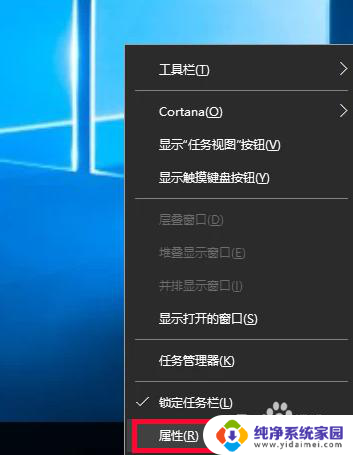
2.接下来呢,我们需要任务栏处把自动隐藏的勾取消掉,将锁定任务栏前面的方框勾选, 点击确定,任务栏就出现了。是不是很方便呢?
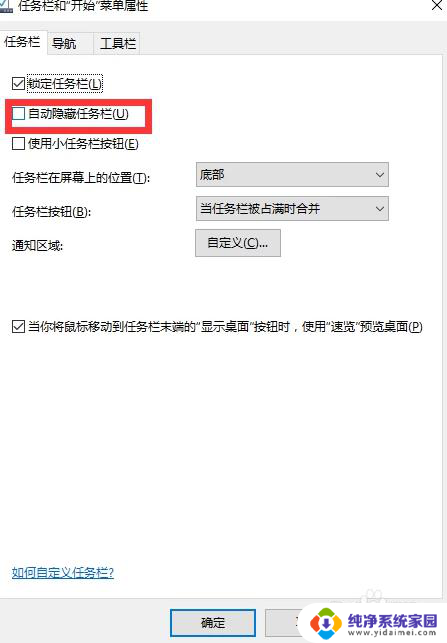
以上就是关于电脑桌面底部隐藏了怎么显示的全部内容,如果你也遇到了同样的情况,可以按照以上方法解决。
电脑桌面底部隐藏了怎么显示 怎么在win10电脑桌面恢复任务栏相关教程
- 桌面底下的任务栏怎么隐藏 WIN10如何隐藏底部任务栏
- 怎么把桌面底下的任务栏隐藏 WIN10底部任务栏如何隐藏
- 怎么隐藏电脑桌面下面的任务栏 怎么在WIN10上隐藏底部任务栏
- 怎么让电脑下面的任务栏隐藏 WIN10底部任务栏如何隐藏
- 电脑最下面的任务栏怎么隐藏 WIN10底部任务栏如何隐藏
- 电脑底部任务栏怎么隐藏 WIN10底部任务栏如何隐藏
- win10 桌面任务栏 如何在Win10桌面任务栏显示/隐藏程序图标
- 电脑怎么关闭底部任务栏 WIN10怎么隐藏底部任务栏设置方法
- 笔记本下面的任务栏怎么隐藏 WIN10底部任务栏如何隐藏
- 怎么将电脑下方的任务栏隐藏 WIN10如何隐藏底部任务栏
- 怎么查询电脑的dns地址 Win10如何查看本机的DNS地址
- 电脑怎么更改文件存储位置 win10默认文件存储位置如何更改
- win10恢复保留个人文件是什么文件 Win10重置此电脑会删除其他盘的数据吗
- win10怎么设置两个用户 Win10 如何添加多个本地账户
- 显示器尺寸在哪里看 win10显示器尺寸查看方法
- 打开卸载的软件 如何打开win10程序和功能窗口